Використовуйте Outlook 2013 або Outlook 2016 для Windows, щоб запланувати повторювану або одну мережну нараду Lync або Skype.
У програмі Outlook можна настроїти програму Lync або Skype наради так само, як ви плануєте звичайні наради. Посилання Lync наради автоматично додається до запрошення на нараду. Якщо обліковий запис настроєно на проведення телеконференцій, запрошення на нараду міститиме відомості про приєднання (номер телефону та ідентифікатор конференції).
Настроювання наради Lync в Outlook
Щоб запланувати нараду Lync, потрібно вказати адресу для входу та пароль від організації, яка використовує Lync Server.
Перегляньте це відео або виконайте кроки, описані в цьому розділі, щоб дізнатися, як запланувати нараду Lync або Skype за допомогою програми Outlook 2013.

Настроювання наради Lync в Outlook
-
Відкрийте програму Outlook і перейдіть до календаря.
-
На вкладці Основне натисніть кнопку Створити Lync Нарада або Створити нараду Skype.
Примітка.: Якщо Lync інстальовано на комп'ютері та кнопка Створити нараду Lync не відображається, виконайте дії, описані в елементі керування нарадою Skype для бізнесу (Lync) не відображається в статті Outlook 2013 стрічки, щоб вирішити цю проблему.
-
Настройте нараду як завжди, тобто виконайте такі дії:
-
У полі Кому введіть через крапку з комою адреси електронної пошти всіх запрошених користувачів.
-
У полі Тема введіть назву наради.
-
Якщо є учасники, які мають особисте запрошення, на вкладці "Нарада", на стрічці "Параметри", виберіть елемент Пошук приміщень і знайдіть кімнату або введіть розташування наради, наприклад конференц-зала, в полі Розташування.
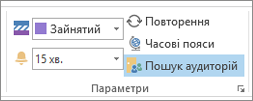
-
Виберіть час початку та час завершення.
Примітки.:
-
Щоб вибрати найкращий час для всіх учасників, на вкладці "Нарада", на стрічці "Відобразити", виберіть елемент Помічник із планування.
-
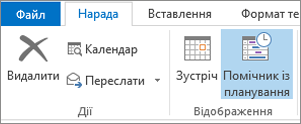
-
-
-
В області наради введіть порядок денний. Будьте уважні, щоб не змінити відомості про нараду Lync.
Увага!:
-
Планувати нараду за допомогою параметрів за замовчуванням, як було щойно описано, зручно для невеликих і внутрішніх нарад, наприклад неофіційних нарад із кількома колегами. Якщо нарада проводиться з людьми, які не є співробітниками компанії, або заплановано масштабну подію, то перш ніж надіслати запрошення, змініть параметри наради відповідно до вимог до такої наради. У запрошенні на нараду на стрічці Lync Нарада на вкладці Нарада натисніть кнопку Параметри наради, а потім виберіть потрібні параметри.
-

-
Докладні відомості про доступні параметри та про те, коли їх слід вибирати, див. в статті Настроювання параметрів для нарад Skype для бізнесу (Lync).
-
-
(Необов’язково) У групі "Показати" вкладки "Нарада" натисніть кнопку Помічник із планування, щоб переконатися, що для наради вибрано найкращий час.
-
Майже все зроблено. Залишилося лише ретельно перевірити інформацію та натиснути кнопку Надіслати.










